Sådan slår du undertekster til på Zoom

Lær hvordan du slår undertekster til på Zoom. Zooms automatiske undertekster gør det lettere at forstå opkaldsindholdet.
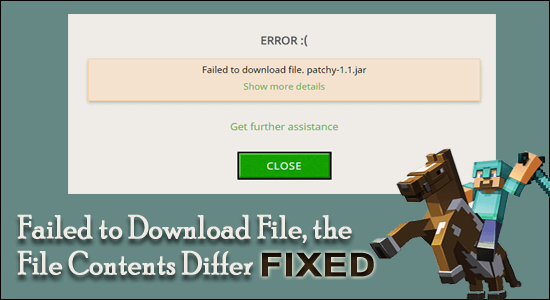
Resumé – Mens du starter Minecraft, ser den frygtede fejl ' ikke kunne downloade filen, filindholdet afviger fra det forventede '. er set af mange brugere. Heldigvis lykkedes det mange brugere at rette fejlen ved at fjerne mods og erstatte .jar-filen med de nye Jar-filer. Her finder du de bedst mulige rettelser til at rette denne Minecraft-fejl.
Minecraft er et underholdende spil at spille. Brugere har været betaget af dette spil i mange år og er det fortsat. Men ligesom ethvert andet spil udviser dette også adskillige fejl fra tid til anden.
Brugere rapporterer fejlen ' Mislykket at downloade fil', når de forsøger at starte spillet på deres Windows-pc, og Minecraft vil ikke starte . Og fejlen præsenterer sig selv med en kort fejlmeddelelse på skærmen:
Start af spillet mislykkedes!
Kunne ikke downloade filen, filindholdet afviger fra det forventede
Herunder oplysningerne om fejlen som navn, URL, filnavn på disk og sti , som ikke er særlig effektive til at løse fejlen.
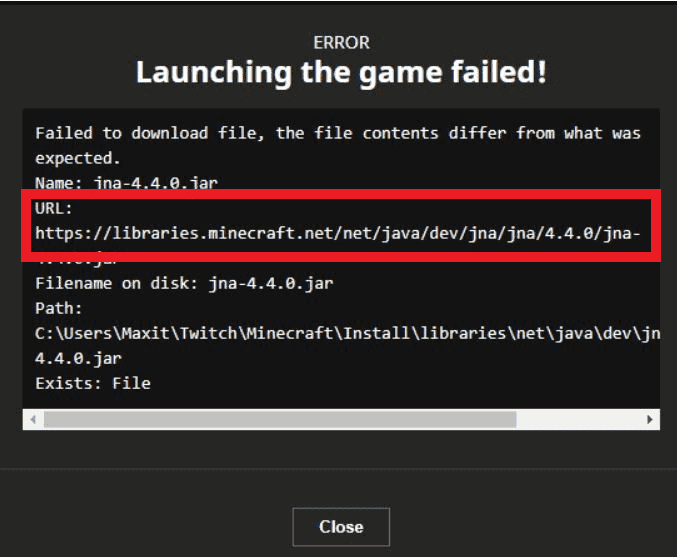
Som et resultat er dette indlæg dedikeret til at løse denne fejl fuldstændigt. Men før du går direkte til rettelserne, er det vigtigt at forstå, hvad der forårsager denne downloadfejl.
Så her har vi kortlistet de mest mulige scenarier, der udløser, at Minecraft ikke kunne downloade filfejl.
Hvorfor kunne Minecraft ikke downloade filen?
Nu hvor du er klar over de sandsynlige forklaringer på, hvorfor dette problem opstår, kan du her se de mulige rettelser, der fungerede for flere brugere, der håndterede fejlen.
Hvordan rettes fejlen "Kunne ikke downloade fil, filindholdet er forskelligt"?
Indholdsfortegnelse
Fix 1 – Luk ned og genstart
Det er bedst at starte med noget simpelt for at løse dit problem. Du skal blot lukke ned og genstarte din enhed for at fuldføre processen. Det er muligt, at genstart af din enhed vil løse fejlen ' Minecraft kunne ikke downloade filen '.
Hvis det ikke virker, kan du prøve en af de næste løsninger.
Fix 2 – Sørg for, at din Minecraft-applikation er opdateret
Som tidligere nævnt kan en sandsynlig årsag til denne fejl være, at du spiller med en forældet spilversion . Den forældede spilversion bliver inkompatibel med Windows-systemet og resulterer i Minecraft-nedbrudsproblemer og mange forskellige fejl.
For at rette fejlen kræves installation af den seneste opdatering .
For at gøre det er trinene beskrevet nedenfor:
Da opdateringen er blevet downloadet og installeret.
Fix 3 – Prøv at erstatte .jar-filen
Hvis Java eller JDK ikke er indstillet som et standardprogram til at åbne filtypenavnet .Jar eller .java , vil de downloadede filer i dette tilfælde ikke blive konstrueret korrekt og begynde at forårsage inkompatibilitetsproblemer.
/Brugere/*dit brugernavn*/Bibliotek/...
Bemærk venligst – Hvis den manuelt downloadede fil ikke virker for dig, skal du indsætte den downloadede fil begge steder
C:\Users\WIN10USERNAME\AppData\Roaming.minecraft\libraries\net\java\dev\jna\jna\4.4.0
C:\Users\WIN10USERNAME\Documents\Curse\Minecraft\Install\libraries\net\java\dev\jna\jna\4.4.0
Dette vil fuldende processen. Genåbn spillet. Problemet er muligvis blevet løst.
For at dit system skal gemme alle ændringerne korrekt, anbefaler jeg, at du genstarter din enhed efter dette. Der er en god chance for, at dit spil nu vil fungere fejlfrit.
Fix 4 – Afinstaller den beskadigede mod
Hvis du har installeret mods i Minecraft, så er der en mulighed for, at Filen kunne ikke downloades, File Contents Differ- fejlen, opstår, da en af dine Minecraft-mods er beskadiget eller inkompatibel.
Derfor kan afinstallation af Minecraft-mods fungere for dig.
Følg instruktionerne for at gøre det her:
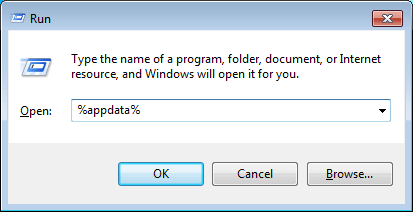
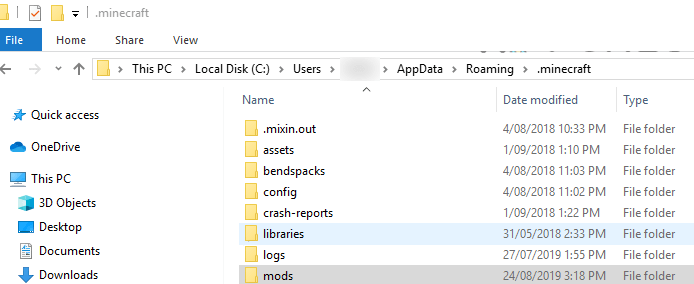
Hvis du ikke kan se fejlen, så kopier og indsæt mods i Mods-mappen én efter én og start Minecraft-starteren for at finde den problematiske.
Når du har fundet den problematiske mod, kan du prøve at opdatere den eller kontakte udvikleren og bede dem om hjælp og rette fejlen.
Fix 5 – Start Vanilla Launcher
Åbning af Minecraft gennem Vanilla Minecraft launcher virkede for flere brugere for at rette fejlen. Denne løsning fungerer generelt for dig, brugerne i scenarierne, når de anvender moddet til en ikke-vanilje launcher.
Følg de angivne trin:
For Twitch-brugere:
Denne procedure kan løse problemet, hvis mod'en blev anvendt på en ikke-vanilla launcher.
Fix 6 – Sluk for antivirussoftwaren
Mange gange sker det, at din antivirus eller firewall forstyrrer spillet . Det påvirker derefter spillets operative evne og blokerer spilfilerne i at fungere problemfrit og kan forårsage fejl.
Som et resultat bør du deaktivere din antivirussoftware midlertidigt og kontrollere, om du er i stand til at downloade filen uden at se fejlen.
Hvis deaktivering af antivirusprogrammet ikke virker for dig, så skift til anden antivirussoftware eller kontakt antivirussupportcenteret for at løse problemet i dit tilfælde, eller føj spillet til udførelseslisten.
Fix 7 – Sluk Windows Firewall
Deaktivering eller fjernelse af pc'ens firewall kan udsætte dine pc-data for risici. Du kan prøve denne mulighed, hvis alle andre rettelser er mislykkedes.
Den førnævnte fejlmeddelelse vises muligvis, hvis din computers firewall forstyrrer Minecraft-starterens drift.
Du skal blot:
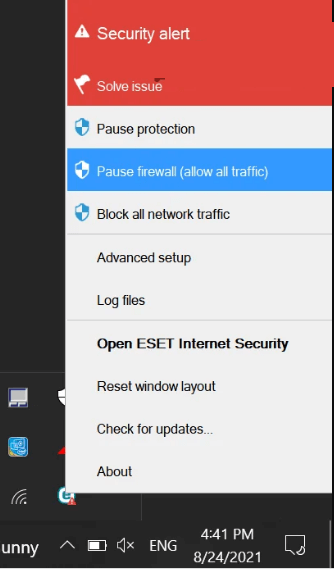
Du kan nu starte Minecraft launcher for at se, om filen kan downloades, og derefter aktivere den igen.
Fix 8 – Download filen ved hjælp af en VPN-forbindelse
Problemet med downloadfilen kan være konsekvensen af en regional Minecraft-serverfejl. Tilslutning til en anden server via en VPN kan muligvis løse problemet. Før du fortsætter, skal du sikre dig, at du afslutter startprogrammet og minimerer det til proceslinjen.
Følg trinene for at gøre det:
Fix 9 – Download filen manuelt og føj den til Minecraft-kataloget
Da launcheren ikke automatisk downloader og opdaterer filen, kan det fungere manuelt at gøre det. Før du fortsætter, skal du gemme fejlmeddelelsen i en tekstfil og lukke Minecraft-starteren.
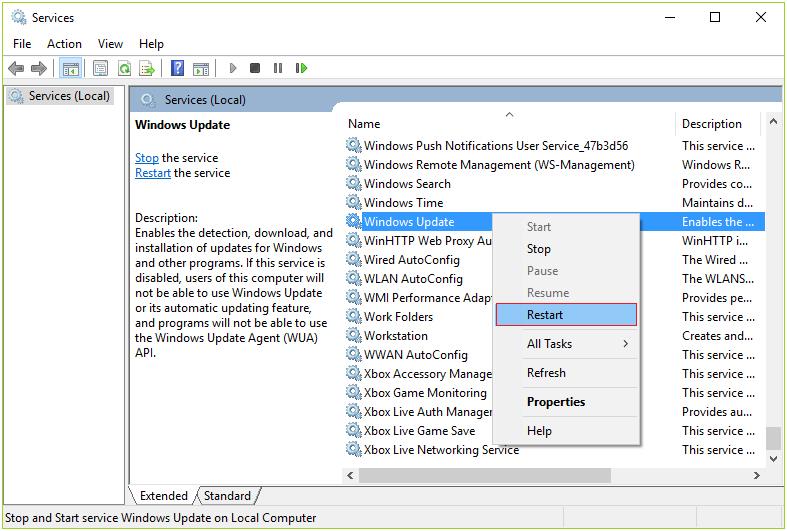
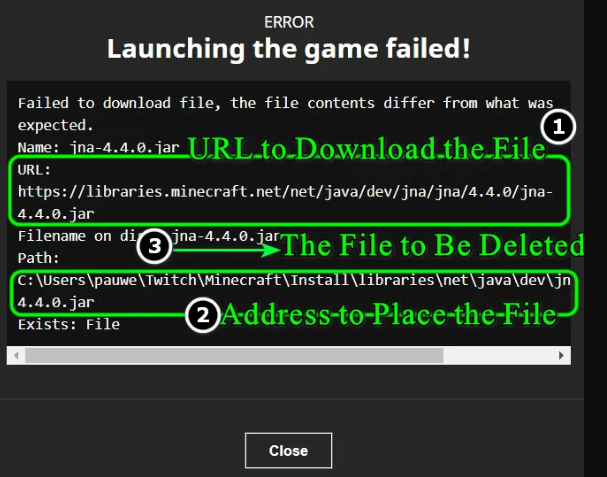
Håber dette virker for dig, men hvis ikke, så prøv at pakke den downloadede fil ud og placere den. Det anslås, at dette virker for dig, men hvis ikke, så følg den næste potentielle løsning.
Fix 10 – Geninstaller Minecraft
Hvis ingen af de ovennævnte løsninger virker for dig, skal du blot afinstallere dit tidligere installerede Minecraft-spil og geninstallere det fra det officielle websted.
En ny installation af spilstarteren fjerner al den beskadigede installation af Minecraft-starteren , der kan forårsage fejlen.
Følg de komplette trin nedenfor:
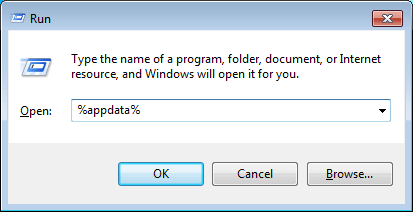
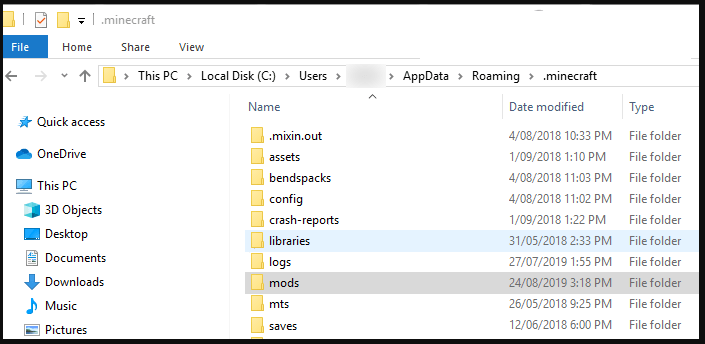
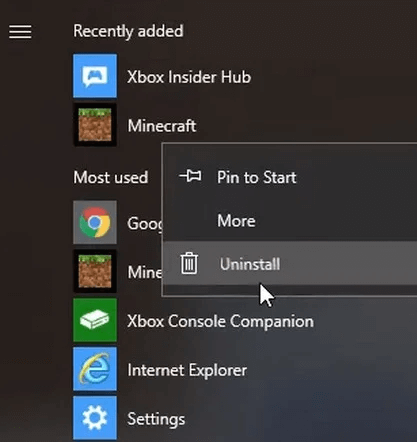
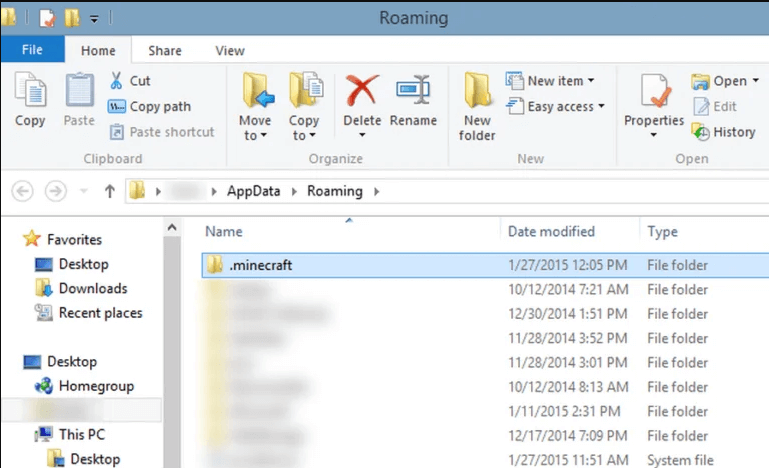
Så her er det, håber, at de givne løsninger virker for dig at rette. Filen kunne ikke downloades, filindholdet adskiller fejlen på Minecraft.
Optimer din spilydelse på Windows-pc
Hvis dit spil halter eller hakker, så optimer din spilydelse ved at køre Game Booster .
Dette booster spillet ved at optimere systemressourcerne og giver bedre gameplay. Ikke kun dette, det løser også almindelige spilproblemer som lagging og lav FPS-problemer.
Få Game Booster, for at få bedre FPS-rate, mens du spiller
Konklusion
Så dette handler om fejlen "' kunne ikke downloade filen, filindholdet adskiller sig fra det forventede" på Minecraft.
Her prøvede jeg mit bedste for at liste de komplette oplysninger om Minecraft ', kunne ikke downloade filfejl.
Nu hvor du er klar over alle årsagerne, forklaringerne og løsningerne, kan du nemt løse dette problem.
Følg løsningerne givet én efter én omhyggeligt for at komme forbi fejlen og downloade filen på Minecraft.
Jeg håber, at de anbefalede løsninger får dig tilbage til at nyde dit yndlingsspil – Minecraft – på ingen tid.
Held og lykke..!
Minecraft er afhængig af et Java-runtime-miljø for at åbne .JAR-filer og køre spillet korrekt. Nogle gange vil noget gå galt med Java, og åbningspræferencerne vil blive sat forkert op. Sådan rettes dette:
Naviger til C:\Users\%brugernavn%\Appdata\Roaming\.minecraft.
Højreklik på en fil med filtypenavnet .JAR, og vælg Egenskaber.
Klik på Skift ud for "Åbner med".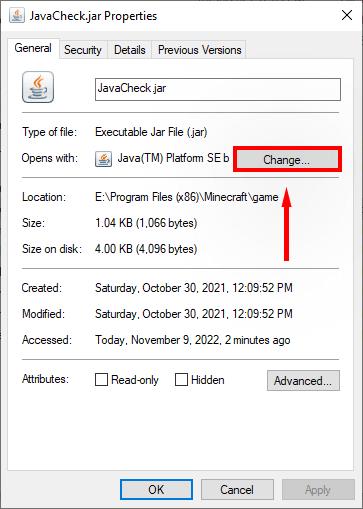
Afhængigt af din version skal du vælge Java, Java(™) Platform SE Binary eller OpenJDK Platform Binary. For at finde disse skal du muligvis vælge Flere apps.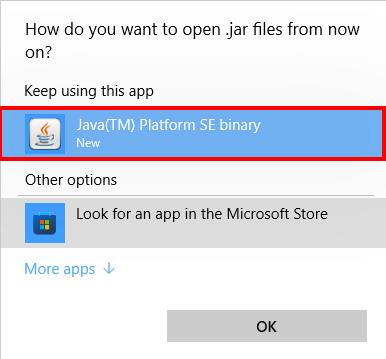
Kontroller, om launcheren er i stand til at downloade filer igen.
Lær hvordan du slår undertekster til på Zoom. Zooms automatiske undertekster gør det lettere at forstå opkaldsindholdet.
Modtager fejludskrivningsmeddelelse på dit Windows 10-system, følg derefter rettelserne i artiklen og få din printer på sporet...
Du kan nemt besøge dine møder igen, hvis du optager dem. Sådan optager og afspiller du en Microsoft Teams-optagelse til dit næste møde.
Når du åbner en fil eller klikker på et link, vil din Android-enhed vælge en standardapp til at åbne den. Du kan nulstille dine standardapps på Android med denne vejledning.
RETTET: Entitlement.diagnostics.office.com certifikatfejl
For at finde ud af de bedste spilsider, der ikke er blokeret af skoler, skal du læse artiklen og vælge den bedste ikke-blokerede spilwebsted for skoler, gymnasier og værker
Hvis du står over for printeren i fejltilstandsproblemet på Windows 10-pc og ikke ved, hvordan du skal håndtere det, så følg disse løsninger for at løse det.
Hvis du undrede dig over, hvordan du sikkerhedskopierer din Chromebook, har vi dækket dig. Lær mere om, hvad der sikkerhedskopieres automatisk, og hvad der ikke er her
Vil du rette Xbox-appen vil ikke åbne i Windows 10, så følg rettelserne som Aktiver Xbox-appen fra Tjenester, nulstil Xbox-appen, Nulstil Xbox-apppakken og andre..
Hvis du har et Logitech-tastatur og -mus, vil du se denne proces køre. Det er ikke malware, men det er ikke en vigtig eksekverbar fil til Windows OS.
![[100% løst] Hvordan rettes meddelelsen Fejludskrivning på Windows 10? [100% løst] Hvordan rettes meddelelsen Fejludskrivning på Windows 10?](https://img2.luckytemplates.com/resources1/images2/image-9322-0408150406327.png)




![RETTET: Printer i fejltilstand [HP, Canon, Epson, Zebra & Brother] RETTET: Printer i fejltilstand [HP, Canon, Epson, Zebra & Brother]](https://img2.luckytemplates.com/resources1/images2/image-1874-0408150757336.png)

![Sådan rettes Xbox-appen vil ikke åbne i Windows 10 [HURTIG GUIDE] Sådan rettes Xbox-appen vil ikke åbne i Windows 10 [HURTIG GUIDE]](https://img2.luckytemplates.com/resources1/images2/image-7896-0408150400865.png)
